英雄联盟IG战队哪个位置最强?各位置选手特点是什么?
3
2025 / 04 / 19
英雄联盟(LeagueofLegends)作为一款广受欢迎的多人在线战斗竞技游戏,吸引了无数玩家的热衷。游戏中的精彩操作和策略交流往往值得记录和分享。但在录制游戏视频时,原声可能会分散观众注意力,影响观看体验。本文将为你提供详细指南,教你如何去除英雄联盟录屏的原声,从而制作出更专业的视频内容。
要了解你所使用的录屏软件是否具备原声去除功能。不同的录屏工具,如OBSStudio、Fraps、NVIDIAShadowPlay等,都可能提供不同的编辑选项。通常在软件的后期编辑功能中,你可以找到“音频”或“声音”选项,从中选择删除或静音原始游戏声音。

如果录屏软件不支持去除原声,或者需要更精细的编辑,视频编辑软件如AdobePremierePro、FinalCutPro或者免费的Shotcut等都是不错的选择。以下是在视频编辑软件中去除原声的基本步骤:
步骤1:导入视频文件
在视频编辑软件中创建新项目,并导入你想要编辑的英雄联盟录屏视频文件。
步骤2:选择音频轨道
找到视频文件中的音频轨道,这通常是默认的选择。大多数视频编辑软件会自动分离视频和音频轨道。
步骤3:删除或静音原声
选择音频轨道,并将其静音或完全删除。在AdobePremiere中,你可以右键点击音频轨道,选择“静音”或者“删除”。在FinalCutPro中,你可以直接选择音频轨道,然后点击垃圾桶图标来删除。
步骤4:预览并导出视频
在确认原声已被成功删除后,预览你的视频,确保一切符合预期。然后导出视频,选择适合的格式和质量进行保存。
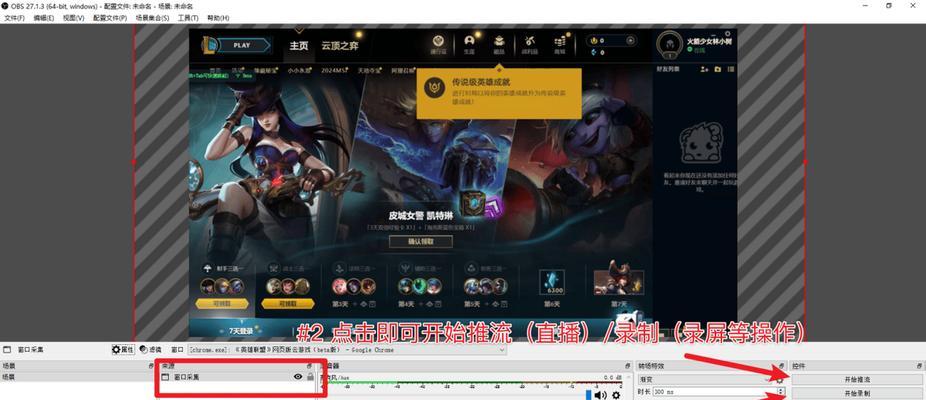
在去除原声的过程中,你可能会遇到一些问题。以下是几个常见的问题及其解决方法:
音频同步问题:有时候在删除原声后,音频轨道可能与视频轨道不同步。你需要仔细调整,确保视频和声音的匹配。
视频文件过大:处理高分辨率或长时间的视频文件可能导致电脑运行缓慢。在处理前,考虑先将视频文件压缩。
保留游戏音效:如果只是想去除解说或背景音乐,而保留游戏音效,你可能需要使用更高级的音频处理软件,如Audacity,单独调整音轨。
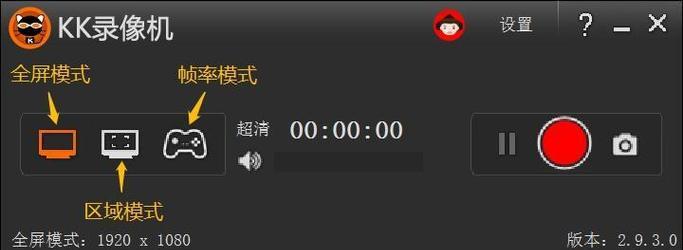
去除英雄联盟录屏的原声只是视频编辑中的一个环节。如果你对视频制作有更高追求,以下内容可能对你有所帮助:
了解不同音频格式:了解常见的音频格式如MP3、WAV、AAC等,可以帮助你根据需要选择合适的格式。
学习音频后期处理:音频后期处理能够提升视频的专业感,比如添加背景音乐、声效,甚至对人声进行降噪和混音处理。
掌握色彩校正:色彩校正可以让视频看起来更加美观,提高观看体验。
掌握如何去除英雄联盟录屏的原声,不仅可以提升视频内容的观看质量,还可以帮助你更好地传递游戏内容。通过以上步骤和技巧,你将能够制作出更加专业和吸引人的游戏视频,增强观众的沉浸感。无论你是游戏解说还是分享技巧,去除不想要的原声都是视频编辑中不可或缺的一环。希望本文能帮助你实现这一目标,并激发你在视频制作方面的更多创意。
